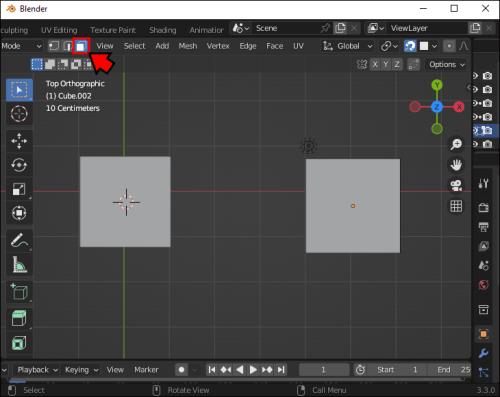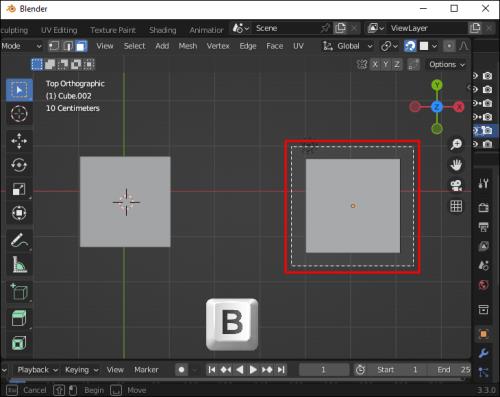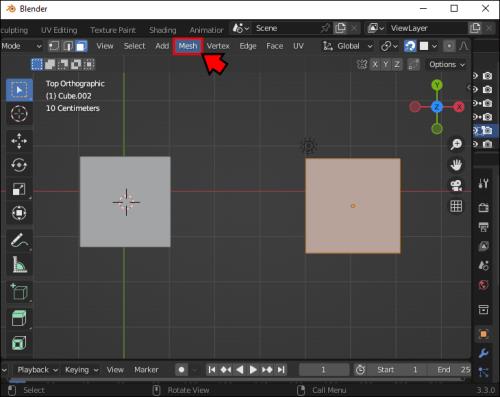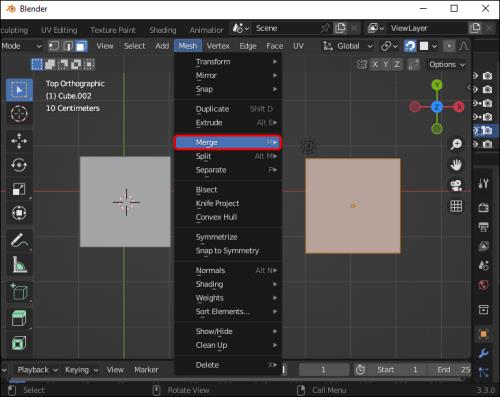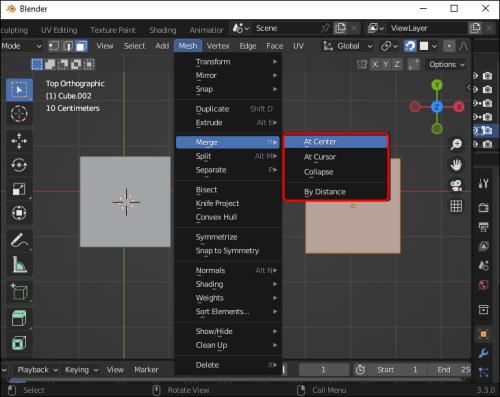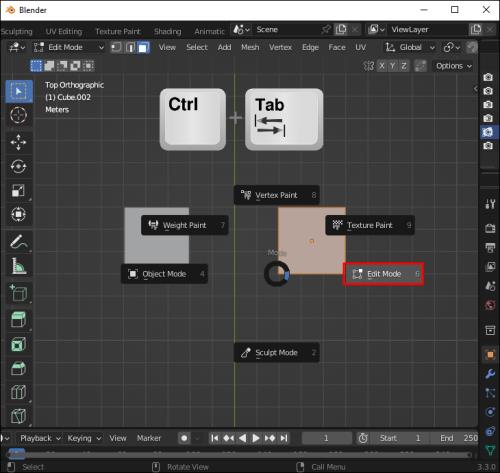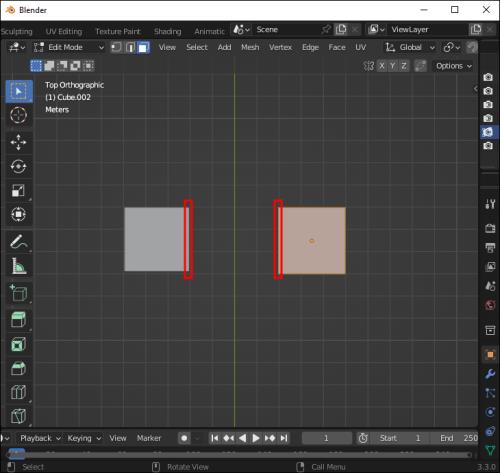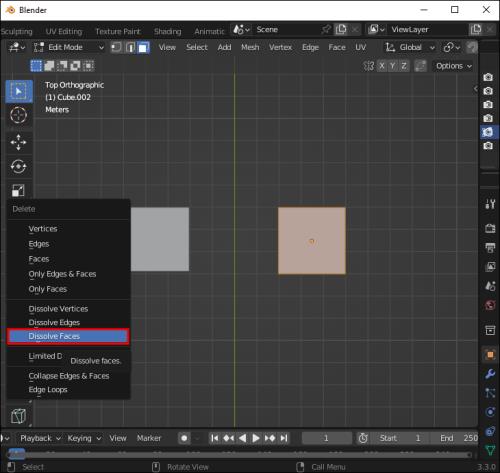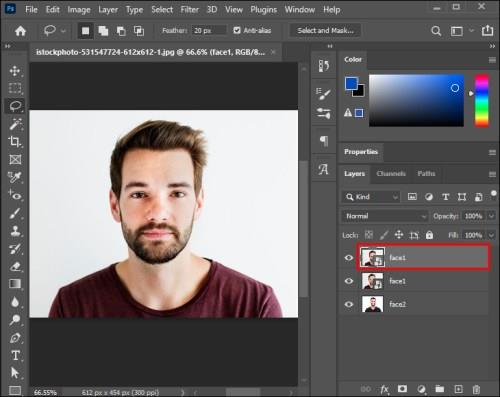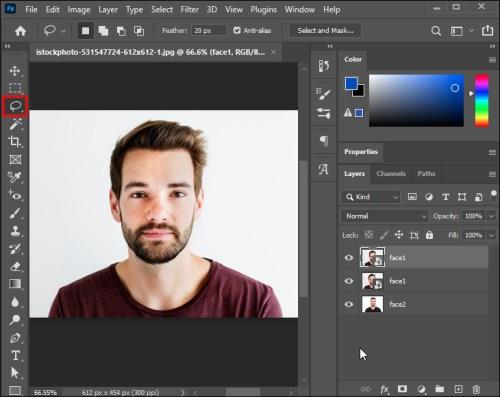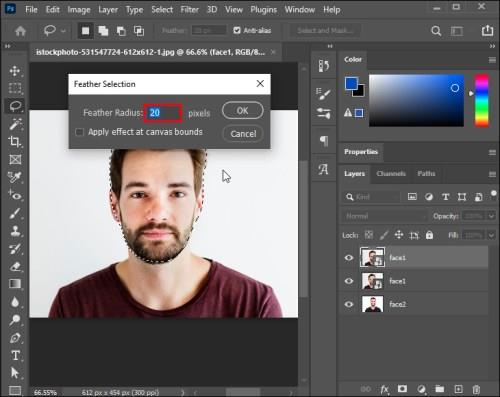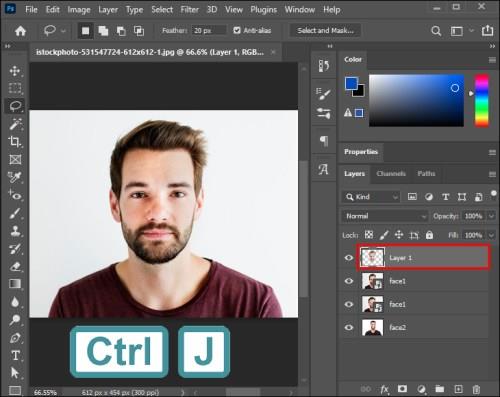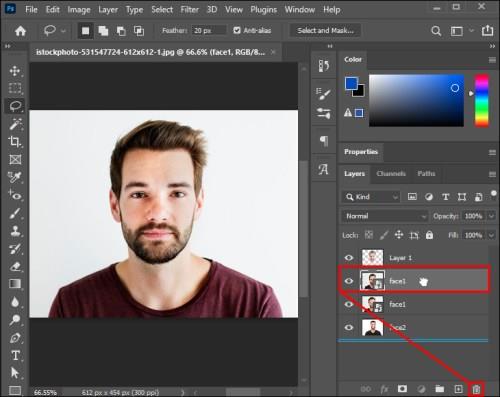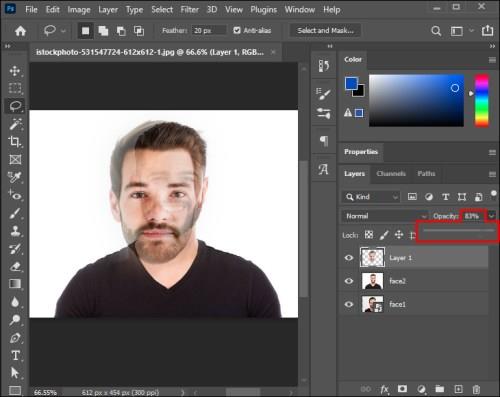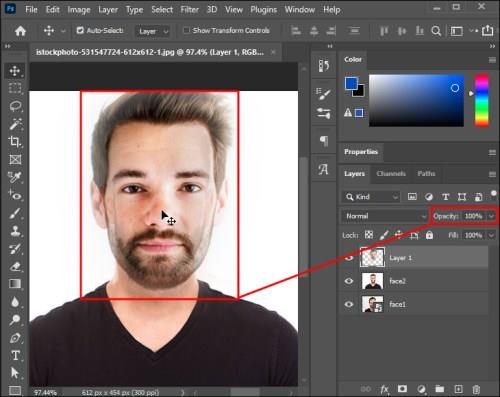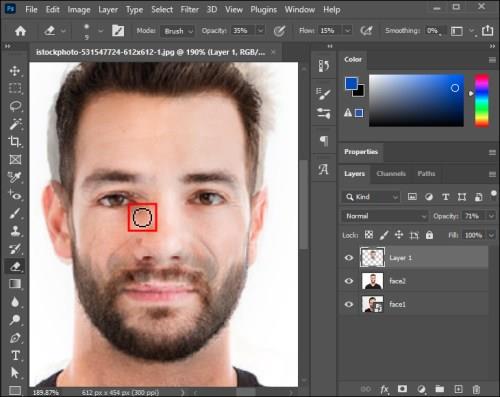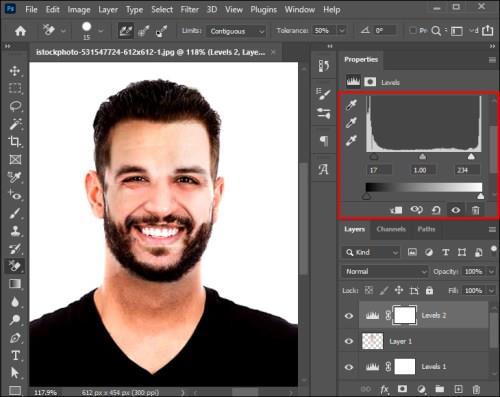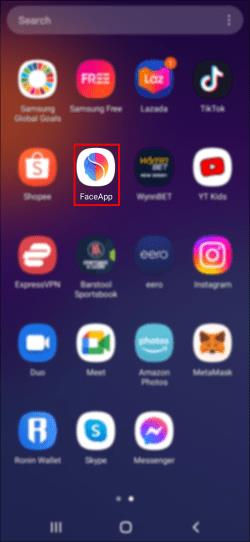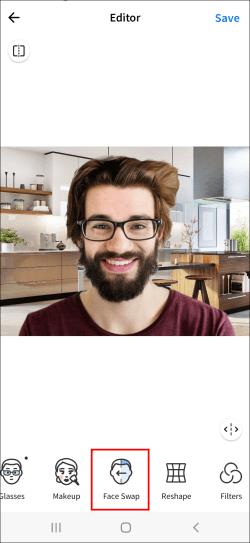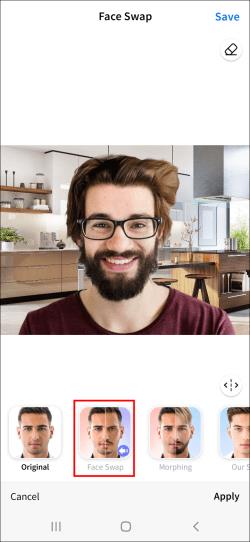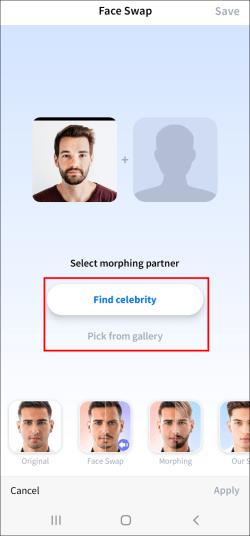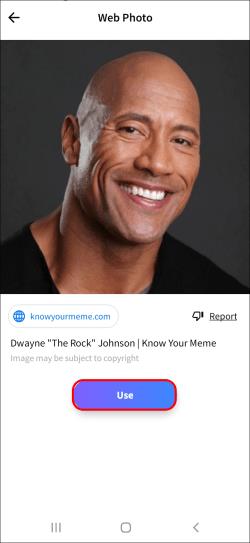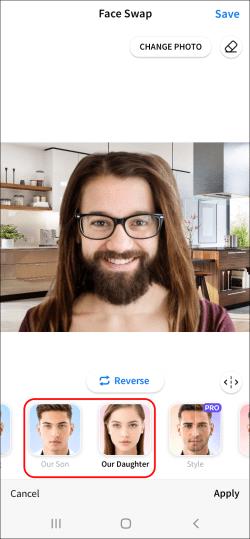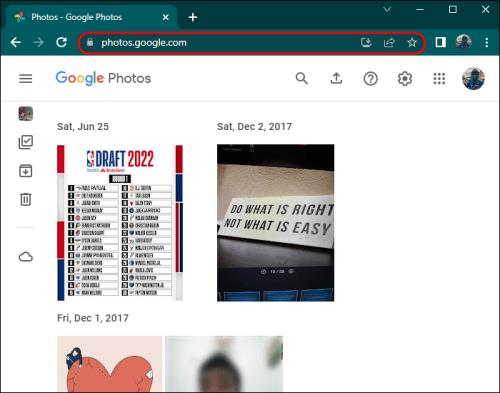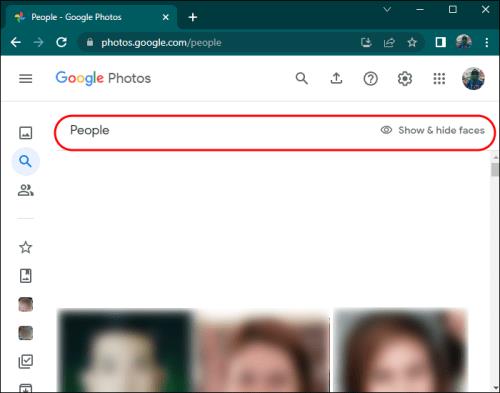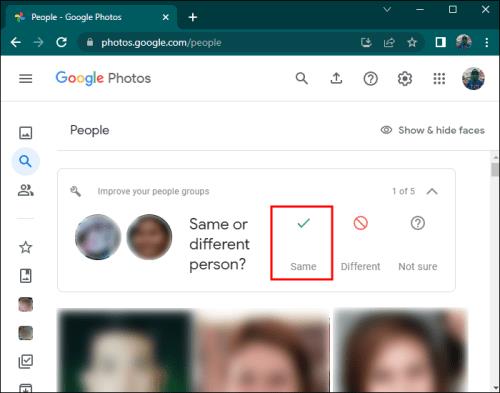Η συγχώνευση δύο τελείως διαφορετικών προσώπων από φωτογραφίες είναι πάντα ένας εξαιρετικός τρόπος διασκέδασης. Η ανάμειξη δύο ξεχωριστών εικόνων για τη δημιουργία μιας ολοκαίνουργιας εμφάνισης έχει γίνει παιχνιδάκι, χάρη σε μια μεγάλη ποικιλία εφαρμογών επεξεργασίας φωτογραφιών.

Αν και μπορείτε να το κάνετε αυτό με λίγα μόνο κλικ, εάν χρησιμοποιείτε τα εργαλεία mashup προσώπου όπως το FaceApp, εάν θέλετε έναν πιο ακριβή τρόπο συγχώνευσης προσώπων σε φωτογραφίες ή ακόμα και τη συγχώνευση φωτογραφιών σε μία συλλογή ανάλογα με το θέμα, μπορείτε να επιλέξετε να χρησιμοποιήσετε προηγμένα προγράμματα επεξεργασίας όπως αυτά που αναφέρονται παρακάτω.
Ακολουθούν αναλυτικές οδηγίες για το πώς να συγχωνεύσετε δύο διαφορετικά πρόσωπα σε ένα ολοκαίνουργιο χρησιμοποιώντας διαφορετικά προγράμματα.
Πώς να συγχωνεύσετε δύο πρόσωπα στο μπλέντερ
Το Blender είναι ένα ισχυρό εργαλείο ανοιχτού κώδικα για τη δημιουργία τρισδιάστατων γραφικών υπολογιστή. Είναι ένα πρόγραμμα jack-of-all-trades που επιτρέπει στους χρήστες να επεξεργάζονται, να μοντελοποιούν, να αποδίδουν, να κινούνται, να σμιλεύουν και πολλά άλλα σε έναν συμπαγή χώρο εργασίας. Η εργασία στο Blender είναι σαν τη γλυπτική, χρησιμοποιώντας γεωμετρικά σχήματα για τη δημιουργία μοντέλων.
Η δημιουργία τρισδιάστατων μοντέλων, ιδιαίτερα κατά την επεξεργασία και το παιχνίδι με χαρακτηριστικά που μοιάζουν με ανθρωποειδή, μπορεί να είναι δύσκολη. Η δημιουργία τρισδιάστατων πορτρέτων στο Blender προφανώς απαιτεί κάποιες γνώσεις σχετικά με το πρόγραμμα, αλλά και πάλι, δεν είναι κβαντική φυσική. Εάν θέλετε να συγχωνεύσετε δύο διαφορετικά πρόσωπα σε ένα, πρέπει να μάθετε πώς να ενώνετε τα βασικά σχήματα που τα δημιουργούν.
Για να συνδυάσετε ένα πορτρέτο με ένα άλλο, θα χρειαστεί να επιλέξετε πολλά στοιχεία από ένα μοντέλο, να τα μεταφέρετε σε άλλο μοντέλο και να τα συγχωνεύσετε. Με αυτόν τον τρόπο, θα επιτύχετε μια ομαλή εμφάνιση του μοντέλου σας. Το πιο σημαντικό, το νέο, συνδυασμένο τρισδιάστατο πορτρέτο σας δεν θα μοιάζει σαν να έχετε απλώς αντιγράψει και επικολλήσει τις λειτουργίες.
Αν και υπάρχουν μερικοί τρόποι για να το κάνετε αυτό, εδώ είναι πώς μπορείτε να εκτελέσετε ορισμένα hacks.
Πολλαπλές Επιλογές
Για εκδόσεις Blender 2.9 ή νεότερες, μπορείτε να ενώσετε τις εικόνες στο μέσο μεταξύ των δύο προσώπων και, στη συνέχεια, να τις επιλέξετε και τις δύο ταυτόχρονα χρησιμοποιώντας το εργαλείο επιλογής πλαισίου. Εδώ είναι πώς να το χρησιμοποιήσετε.
- Μεταβείτε στη λειτουργία επιλογής προσώπου .
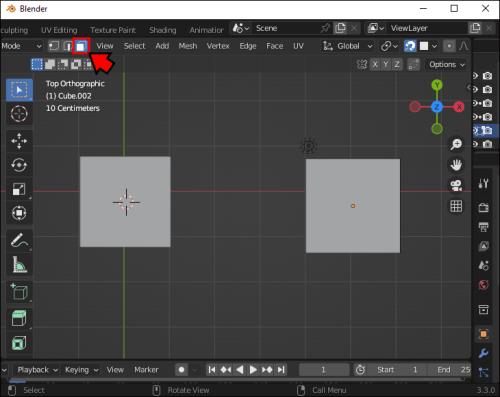
- Πατήστε το πλήκτρο B για το εργαλείο επιλογής πλαισίου και σύρετε ένα ορθογώνιο γύρω από όλα τα στοιχεία που θέλετε να επιλέξετε.
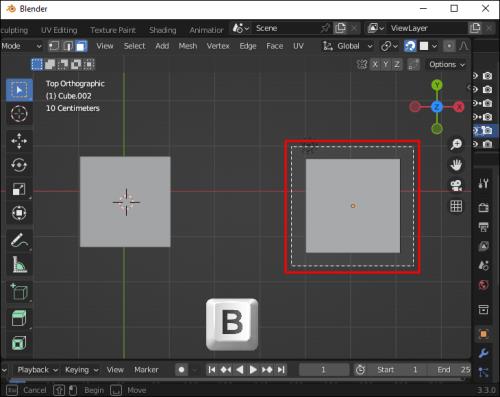
- Εναλλακτικά, μπορείτε να χρησιμοποιήσετε το εργαλείο επιλογής κύκλου πατώντας C και σχεδιάζοντας έναν κύκλο γύρω από την επιλογή.
Mesh Tool
Για να συνδυάσετε πορτρέτα το ένα με το άλλο, θα χρειαστείτε το εργαλείο συγχώνευσης. Η χρήση αυτού απαιτεί την επιλογή κορυφής, άκρης ή προσώπου. Μπορείτε να συνδυάσετε σχήματα στο Blender 2.8 ακολουθώντας τα παρακάτω βήματα.
- Μεταβείτε στο μενού Mesh .
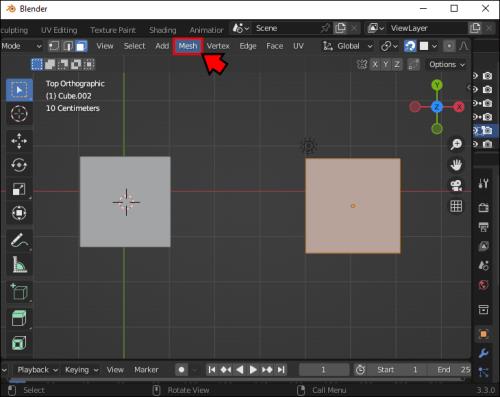
- Στο μενού, κάντε κλικ στο Συγχώνευση (πατήστε το πλήκτρο «Μ» εναλλακτικά.)
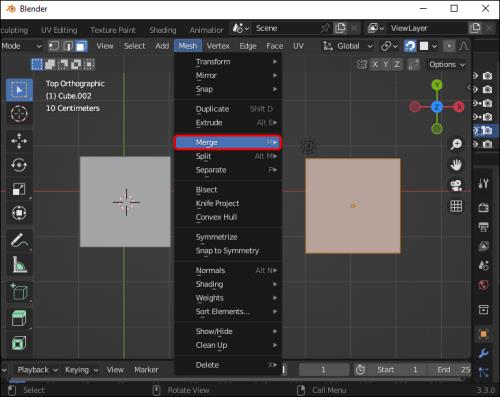
- Θα εμφανιστεί το μενού Συγχώνευση. Όταν εμφανιστεί, επιλέξτε πώς θέλετε να συγχωνεύσετε την επιλογή σας (Αρχικά, Επιτέλους, Στο Κέντρο, Στο Δρομέα ή Σύμπτυξη)
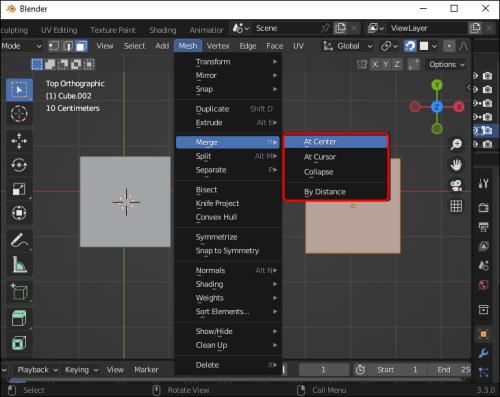
Σημειώστε ότι σε παλαιότερες εκδόσεις του Blender 2.8. μπορείτε να συγχωνεύσετε τα επιλεγμένα στοιχεία μέσω του μενού Vertex. Μόλις φτάσετε εκεί, θα πρέπει να επιλέξετε "Συγχώνευση κορυφών". Ένας εναλλακτικός τρόπος πρόσβασης σε αυτήν την επιλογή είναι να πατήσετε τα πλήκτρα "alt+M".
Δείτε πώς μπορείτε να διαλύσετε πολλά πρόσωπα σε μία εικόνα.
- Μεταβείτε στη λειτουργία επεξεργασίας (Ctrl+Tab.)
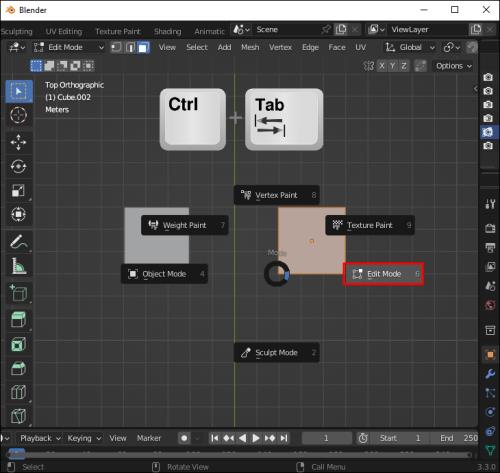
- Επιλέξτε τη μεσαία άκρη μεταξύ των δύο όψεων.
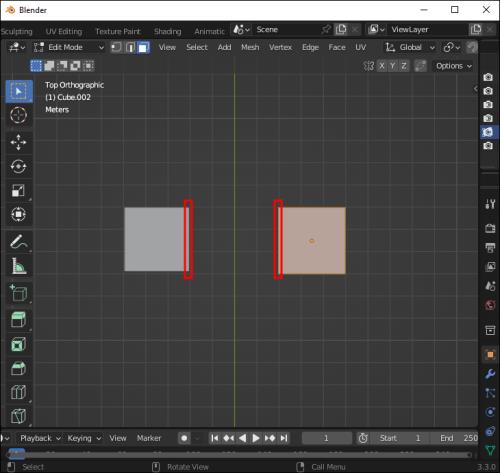
- Πατήστε το πλήκτρο X και μετά κάντε κλικ στο Διάλυση προσώπων .
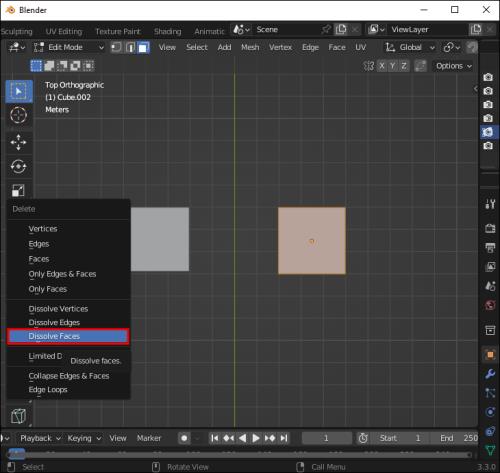
Μπορείτε να εφαρμόσετε τα ίδια βήματα για τη διάλυση προσόψεων, ακμών και κορυφών επιλέγοντας τις αντίστοιχες επιλογές στο μενού.
Πώς να συγχωνεύσετε δύο πρόσωπα στο Photoshop
Το Adobe Photoshop είναι το πιο δημοφιλές εργαλείο για την επεξεργασία φωτογραφιών ή οποιουδήποτε άλλου περιεχομένου που δεν είναι βίντεο. Είναι επίσης μια απαραίτητη δεξιότητα τόσο για επαγγελματική όσο και για προσωπική χρήση και η γνώση των βασικών της είναι κάτι που πρέπει να γνωρίζουν οι περισσότεροι άνθρωποι που ενδιαφέρονται για την επεξεργασία φωτογραφιών.
Το Photoshop σάς επιτρέπει να παίξετε με τη διαδικασία επεξεργασίας. Το να γνωρίζετε πώς να χρησιμοποιείτε βασικά εργαλεία και να εργάζεστε με επίπεδα μπορεί να σας βοηθήσει να κάνετε θαύματα αν είστε αρκετά δημιουργικοί. Μπορείτε να βάλετε το πρόσωπο ενός ατόμου στο κεφάλι ενός άλλου ατόμου ή να συνδυάσετε τα χαρακτηριστικά δύο διαφορετικών ανθρώπων σε μια πρωτότυπη εικόνα.
Θα χρειαστείτε και οι δύο φωτογραφίες των δύο ατόμων να είναι σε υψηλή ανάλυση και, αν είναι δυνατόν, με παρόμοια τοποθετημένα κεφάλια, καθώς αυτό θα κάνει το αποτέλεσμα να φαίνεται πιο ρεαλιστικό. Μόλις έχετε τις φωτογραφίες, ανοίξτε τις στο Photoshop και κάντε τα εξής.
- Αντιγράψτε την πρώτη εικόνα και επικολλήστε την σε ένα νέο επίπεδο. Εκεί έχετε το πρώτο στρώμα.
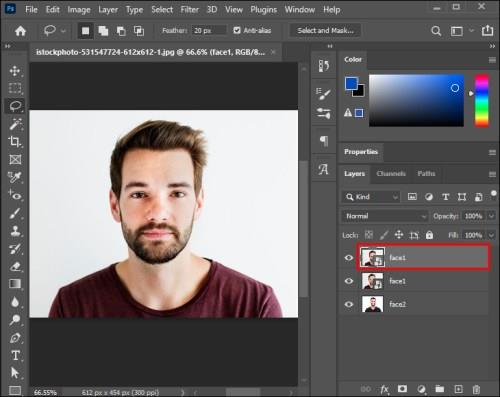
- Χρησιμοποιήστε το εργαλείο λάσο για να επιλέξετε το πρόσωπο που θέλετε να επικολλήσετε στο κεφάλι ενός άλλου ατόμου.
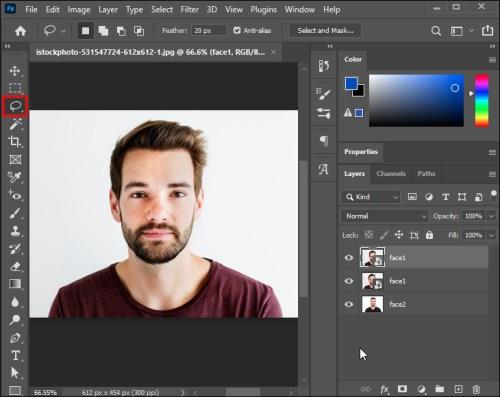
- Μεταβείτε στην επιλογή Επιλογή , στη συνέχεια Τροποποίηση και επιλέξτε Φτερό . Ρυθμίστε την ακτίνα φτερών στα 20 pixel.
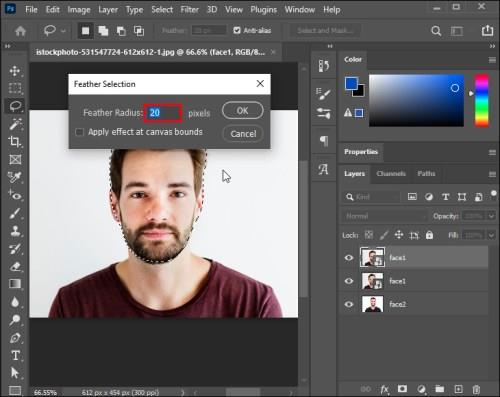
- Πατήστε Ctrl/Cmd+J για να τοποθετήσετε την αποκοπή στο στρώμα της.
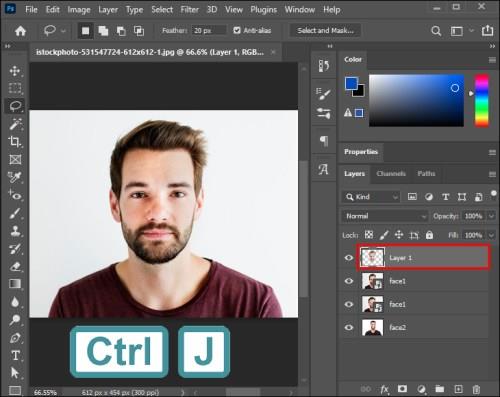
- Διαγράψτε το αρχικό στρώμα του προσώπου που μόλις κόψατε.
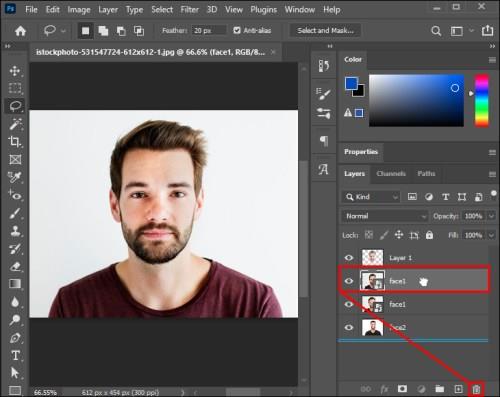
- Μεταβείτε στο στρώμα αποκοπής και χαμηλώστε το Opacity μέχρι να δείτε το πρόσωπο από κάτω του αρκετά.
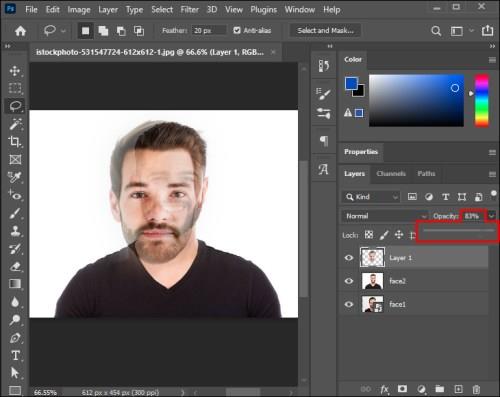
- Ευθυγραμμίστε και μεταμορφώστε το επάνω πρόσωπο με αυτό από το κάτω στρώμα για να ταιριάζει. Μόλις το κάνετε αυτό, επαναφέρετε την αδιαφάνεια ολόκληρης της εικόνας στο 100%.
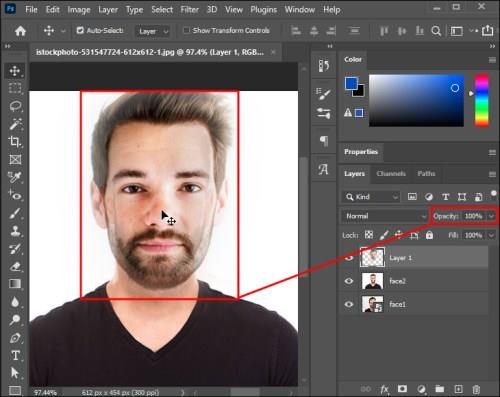
- Χρησιμοποιήστε το εργαλείο γόμας (το καλύτερο είναι ένα μαλακό πινέλο) για να ρυθμίσετε με ακρίβεια τα μάτια, τη μύτη και το στόμα. Βεβαιωθείτε ότι εμφανίζει έναν προτιμώμενο αριθμό χαρακτηριστικών από το κάτω στρώμα.
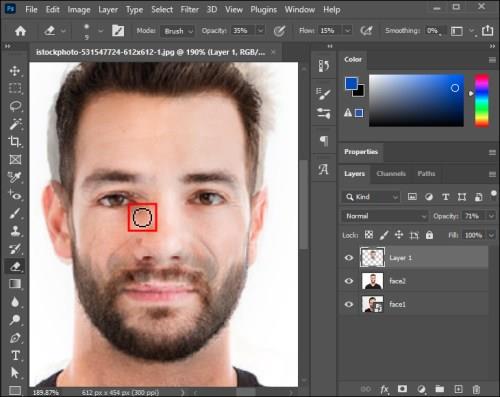
- Μεταβείτε στα Επίπεδα και προσαρμόστε τις ρυθμίσεις σύμφωνα με τις προτιμήσεις σας, ταιριάζοντας με την απόχρωση, τον κορεσμό και την ισορροπία χρωμάτων και των δύο επιπέδων.
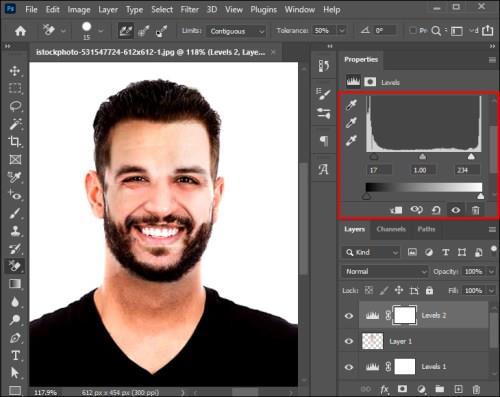
Πώς να συγχωνεύσετε δύο πρόσωπα στο FaceApp
Το FaceApp είναι καθαρή διασκέδαση. Οι δημιουργίες FaceApp έχουν γίνει viral τάση, είναι απίστευτα εύκολο να δημιουργηθούν και η εφαρμογή προσφέρει πολλές δυνατότητες για μια διασκεδαστική εμπειρία. Η εφαρμογή για κινητά παρέχει διάφορα εργαλεία μεταμόρφωσης, επιτρέποντάς σας να βάλετε το πρόσωπό σας στο κεφάλι μιας διασημότητας ή να συγχωνεύσετε τα πρόσωπα των φίλων σας.
Το FaceApp σάς επιτρέπει να συγχωνεύσετε δύο πρόσωπα για να δημιουργήσετε μια εικόνα του υποθετικού μελλοντικού παιδιού σας. Μπορείτε να το κάνετε αυτό με πρόσβαση στο εφέ "Τα παιδιά μας".
Δείτε πώς μπορείτε να το κάνετε αυτό στο FaceApp.
- Ανοίξτε το FaceApp στη συσκευή σας.
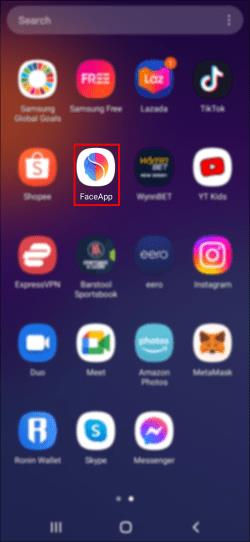
- Μεταβείτε στη Συλλογή και επιλέξτε Φωτογραφία .

- Μεταβείτε στην καρτέλα Αντικατάσταση προσώπου στο κάτω μέρος της οθόνης.
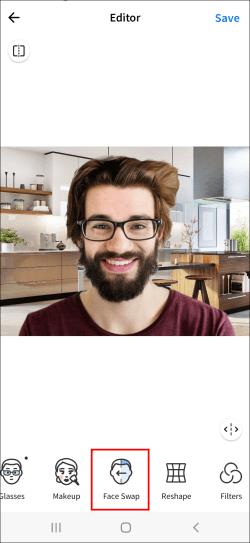
- Μεταβείτε στο εφέ Αντικατάστασης προσώπου .
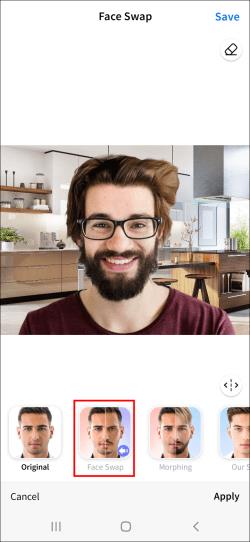
- Επιλέξτε μια φωτογραφία διασημοτήτων ή μια φωτογραφία από τη συλλογή σας.
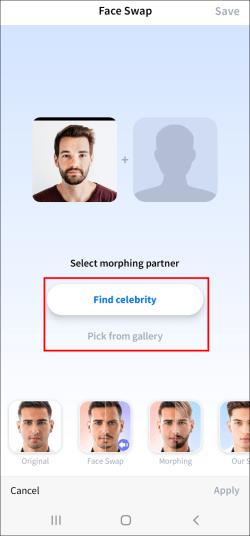
- Πατήστε το κουμπί Χρήση και μεταμορφώστε τα επιλεγμένα πρόσωπα.
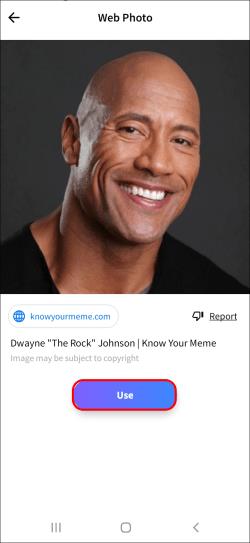
- Επιλέξτε την κόρη μας ή τον γιό μας κατά προτίμηση.
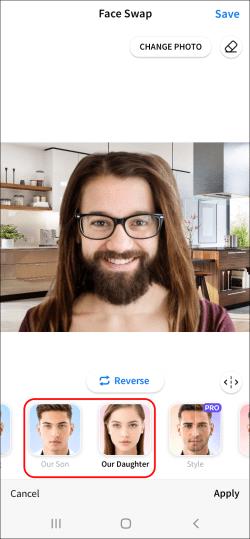
Τώρα θα πάρετε μια ιδέα για το πώς μοιάζουν τα μελλοντικά σας παιδιά – τα πρόσωπα θα αναμειχθούν σε ένα νέο.
Πώς να συγχωνεύσετε δύο πρόσωπα στο Google Photos
Το Google Photos διαθέτει μια λειτουργία αυτόματης αναγνώρισης προσώπου που είναι χρήσιμη όταν θέλετε να ομαδοποιήσετε ή να συγχωνεύσετε φωτογραφίες ενός ατόμου σε μια συλλογή. Ωστόσο, πολλοί άνθρωποι έχουν πρόβλημα με το Google Photos και την τάση του να δημιουργεί πολλά πρότυπα για το ίδιο άτομο.
Δείτε πώς μπορείτε να συγχωνεύσετε ή να ομαδοποιήσετε διαφορετικές φωτογραφίες του ίδιου ατόμου σε μια συλλογή στο Google Photos.
- Μεταβείτε στις Φωτογραφίες Google στον ιστό και, στη συνέχεια, μεταβείτε στον λογαριασμό σας.
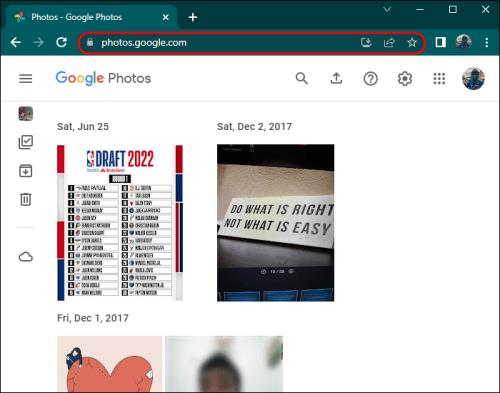
- Ανοίξτε τα άλμπουμ σας και ανοίξτε την καρτέλα Άτομα .
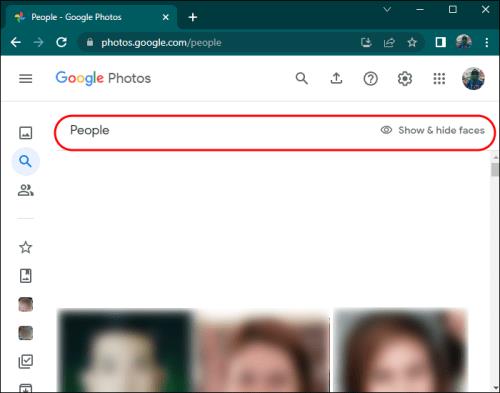
- Επιλέξτε τα άτομα/συλλογές που θέλετε να συγχωνεύσετε με ένα όνομα.
- Κάντε κλικ στο Ίδιο .
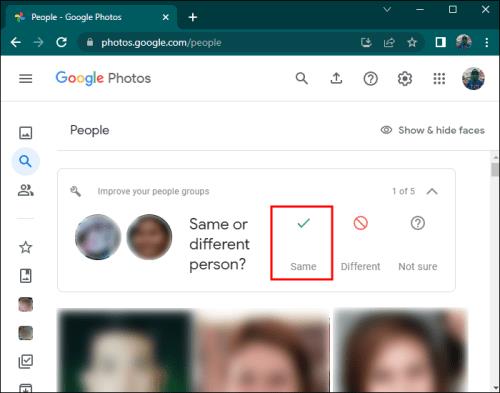
Είναι η ώρα της μορφοποίησης!
Η συγχώνευση δύο προσώπων σε μια φωτογραφία μπορεί να γίνει για διάφορους λόγους, αλλά ο πιο συνηθισμένος είναι για διασκέδαση. Μερικές φορές, αν μοιράζεστε έναν στενό δεσμό με έναν φίλο, η συγχώνευση των προσώπων σας σε μια φωτογραφία είναι ένας αστείος τρόπος να εκφράσετε αυτήν την εγγύτητα. Ή θα θέλατε να έχετε το πρόσωπό σας στο κεφάλι μιας διασημότητας που θαυμάζετε.
Καθώς πολλά εργαλεία μεταμόρφωσης προσώπου εμφανίζονται σήμερα στην αγορά εφαρμογών, αυτό δεν ήταν ποτέ ευκολότερο και πιο γρήγορο στην εκτέλεση. Επιλέξτε ποιο εργαλείο ταιριάζει καλύτερα στις ανάγκες σας και γίνετε δημιουργικοί!
Ποια εργαλεία χρησιμοποιείτε για τη συγχώνευση των προσώπων σε εικόνες; Πείτε μας στην παρακάτω ενότητα σχολίων!